Como tornar seu iPhone mais seguro quando bloqueado

Bloquear seu iPhone faz um bom trabalho em manter as pessoas longe de suas informações pessoais, mas ainda há coisas que alguém sem escrúpulos pode fazer sem digitar no seu código de acesso.
Eles podem:
- Ver sua Visualização Hoje com todos os seus Widgets.
- Veja suas notificações recentes.
- Use o Centro de Controle.
- Use o Siri para fazer ligações telefônicas, definir alarmes , pesquise na Web e tudo mais que não exija que você desbloqueie seu telefone.
- Responder a Mensagens.
- Controlar sua casa inteligente.
- Tente usar a Apple Wallet (embora eles não consigam para realmente fazer uma compra.
- Retornar chamadas perdidas.
- Tirar fotos.
Quando você pensa sobre isso, embora elas possam não conseguir ler suas fotos ou mensagens de texto, alguém que tenha acesso ao seu telefone ainda pode fazer bastante. Se eles querem ganhar algum dinheiro, podem chamar um número de tarifa majorada; se eles apenas quiserem brincar com você, eles podem definir algumas dúzias de despertadores para as 4 da manhã.
Se você quiser ter certeza de que o seu telefone está devidamente protegido quando estiver bloqueado, veja o que fazer.
Vá para Configurações> Toque em ID e senha e digite sua senha. (Em um iPhone X, isso será Configurações> ID e senha do rosto e em iPhones mais antigos, será Configurações> Senha).
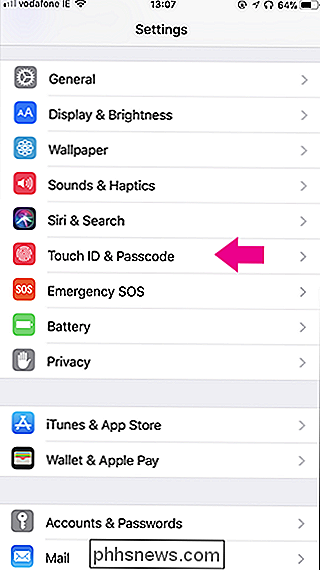
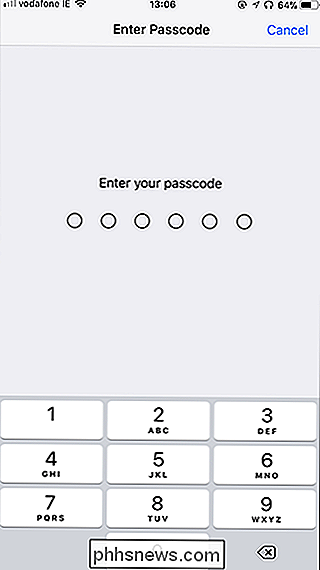
Role para baixo até “Permitir acesso quando bloqueado”. Por padrão, tudo estará ativado. Desative tudo o que você não deseja que esteja disponível quando o iPhone estiver bloqueado. A única coisa que você não pode desligar é o acesso à câmera. Isso sempre estará disponível na tela de bloqueio se você deslizar para a esquerda.
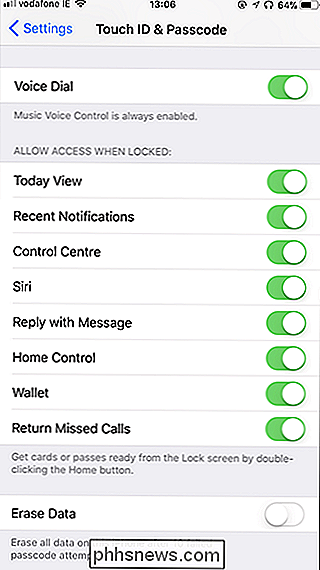
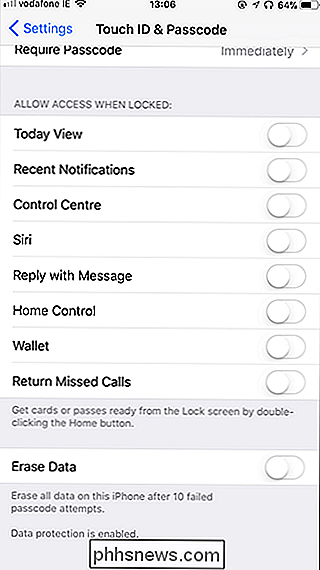
RELACIONADO: Como ocultar notificações sensíveis da tela de bloqueio do seu iPhone
Existem algumas opções um pouco mais profundas. Se você quiser que as notificações apareçam na tela de bloqueio, mas não mostre a visualização, você também pode fazer isso. É provavelmente um bom equilíbrio entre ocultar notificações e deixá-las disponíveis para todos lerem. Além disso, se você quiser que o Siri esteja disponível, mas não possa fazer chamadas telefônicas com o iPhone bloqueado, deixe o Siri ligado, mas desligue o recurso de discagem por voz.

Como executar comandos Sudo Usando o Touch ID no macOS
A digitação de senhas é para otários, e é por isso que a melhor parte do MacBook Pro mais recente é o Touch ID. Pular a tela de bloqueio com um toque rápido é facilmente meu recurso favorito. Mas há um lugar que ainda requer uma senha: o Terminal, se você quiser usar o sudo Felizmente, um tweet de Cabel Sasser nos mostrou como usar o Touch ID também, e leva apenas um minuto para configurar Basicamente, precisamos editar o arquivo de configuração para sudo, /etc/pam.

Como usar o Google Home para transmitir conteúdo para seu Chromecast
Tanto o Amazon Echo quanto o Google Home permitem que você faça coisas muito legais, mas o Google Home tem uma grande vantagem: você pode transmitir conteúdo para seu Chromecast usando apenas sua voz. Primeiramente, é importante saber que o tipo de conteúdo que você pode transmitir para seu Chromecast a partir do Google Home é extremamente limitado.



